728x90
반응형
Window10 Chrome
저는 인터넷 익스플로러보다 사용성이나 속도, 안정성도 괜찮은 구글 '크롬(Chrome)' 브라우저를 즐겨 쓰는 편입니다. 일반적인 익스플로러 환경을 유지하되, 확장성을 통해서 다양한 프로그램을 추가할 수 있죠. 이렇게 사용하다 보면 크롬도 언젠간 구형 버전이 되기에 업데이트도 자주 해줘야 합니다. 이번 시간에는 크롬 업데이트 및 최신 버전인지 아닌지 확인하는 방법을 알아보고자 합니다.

▼ 1. 현재 사용하고 있는 크롬이 최신 버전인지 확인하기 위해서는 크롬 '설정'으로 들어가야합니다. 먼저, 오른쪽 상단에 있는 '...' 더보기 탭 메뉴를 클릭합니다.
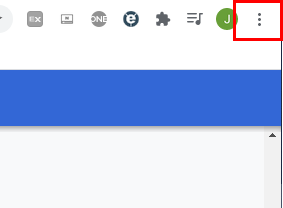

▲ 2. 해당 버튼을 누른후, 오른쪽 사진처럼 '설정(S)' 항목으로 들어가주세요. 오른쪽 상태에서 키보드 'S'키만 눌러도 바로 들어갈 수 있습니다.
▼ 3. 이렇게 '설정(S)' 항목으로 들어가면 왼쪽에 'Chrome 정보'가 있습니다. 들어갑니다. 그러면 최신 버전인지 확인하고, 최신 버전이 아닐 경우에는 자동으로 업데이트를 진행합니다.

▲ 4. 업데이트가 마무리되면, 재시작하라고 나오는데, 굳이 바로 하실 필요는 없습니다. 그냥 사용하시다가 컴퓨터 끌 시간 되면 그때 재부팅해주셔도 됩니다.
▼ 5. 이렇게 모든 업데이트가 마무리되면, 'Chrome이 최신 버전입니다.'라는 문구가 나오게됩니다.

728x90
반응형
'PC > Chrome' 카테고리의 다른 글
| 구글 크롬 유해 사이트로부터 다운로드 차단 기능 해제 방법 (0) | 2020.07.22 |
|---|